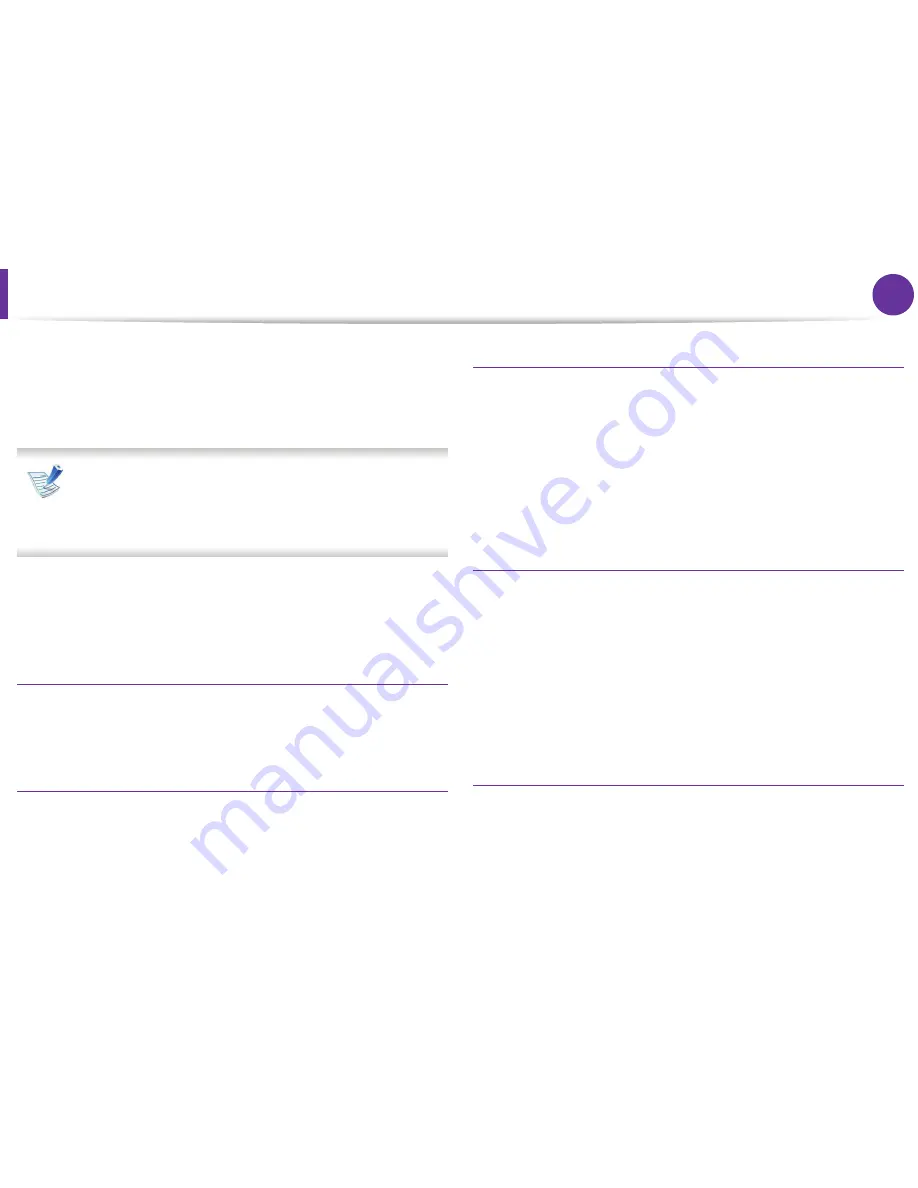
Impresión en Unix
63
4. Funciones especiales
•
Orientation:
Seleccione la dirección en la que desea
imprimir los datos en la página.
•
Duplex:
Imprima en ambas caras del papel para ahorrar
papel.
La impresión dúplex automática/manual podría no estar
disponible en determinados modelos. De la misma
forma, también puede utilizar el sistema de impresión lpr
u otras aplicaciones de impresión pares-impares.
•
Multiple pages:
Imprima varias hojas en una cara del papel.
•
Page Border:
Elija alguno de los estilos de borde (p. ej.,
Single-line hairline
,
Double-line hairline
)
Ficha Image
En esta ficha, puede cambiar el brillo, la resolución o la posición
de una imagen en el documento.
Ficha Text
Establezca el margen de caracteres, los espacios de línea o las
columnas de la impresión real.
Ficha HPGL/2
•
Use only black pen:
Para imprimir todos los gráficos en
negro.
•
Fit plot to page:
Ajuste el gráfico completo en una sola
página.
•
Pen Width:
Cambie los valores para incrementar el grosor
de las líneas. El valor predeterminado es 1.000.
Ficha Margins
•
Use Margins:
Ajuste los márgenes del documento. De
manera predeterminada, los márgenes no están habilitados.
El usuario puede cambiar la configuración de márgenes
cambiando los valores de los campos correspondientes.
Estos valores establecidos por defecto dependen del tamaño
de página seleccionado.
•
Unit:
Cambie las unidades a puntos, pulgadas o centímetros.
Ficha Printer-Specific Settings
Seleccione diversas opciones en los marcos
JCL
y
General
para personalizar las diversas opciones. Estas opciones son
específicas de la impresora y dependen del archivo PPD.






























